Как удалить историю в браузере firefox
 4 апреля, 2015
4 апреля, 2015  GoodUser
GoodUser Для того чтобы осуществить веб-серфинг, не обойтись без браузера. Соответственно, из посещенных сайтов всемирной паутины формируется история, которая накапливается в «памяти» вашего браузера. Когда ее становится в избытке, это может негативно отразиться на работе обозревателя, делая его работу не совсем корректной.
Ну, а чтобы негативные последствия хранения истории вас не настигли, последнюю, время от времени, нужно чистить. К сожалению, не все знают, как это делается, однако эта проблема легко искореняется, поэтому некоторые пользователи при возникновении проблем полностью удаляют Mozilla Firefox с ПК. И именно поэтому, предлагаю обсудить, из чего состоит история веб-браузера, а также как удалить историю в firefox.
Что собой представляет история
Чтобы лучше понять, что такое в firefox история посещений, я вам расскажу, из чего та состоит. Итак, она разбита на такие составляющие:
- куки;
- журнал посещений и загрузок;
- журнал форм и поиска;
- персональные настройки сайта;
- кэш;
- активные сеансы;
- данные автономных веб-сайтов.
Все эти элементы крайне необходимы для того, чтобы работа в интернете была быстрой и комфортной. Так, например, кэш хранит в себе данные о тех сайтах, которые вы недавно посещали, видео- или аудиоролики, которые вы недавно прослушивали и т.п. инфу. Таким образом, благодаря тому, что все эти данные хранятся в браузере, при повторном переходе на тот же сайт или же воспроизведении той же композиции, процесс загрузки займет очень мало времени.
Тот же журнал посещения также играет немаловажную роль, ведь вам не придется воскрешать в памяти информацию по какому-то сайту, можно просто зайти в журнал и посмотреть, на какие странички вы заходили.
Как очистить историю
В firefox очистить историю очень просто: сначала запустите данный браузер и кликните на кнопку «Firefox» в левом верхнем углу. В выпавшем меню выберите пункт «Журнал» – «Показать весь журнал». К слову, если вы будете чистить историю посещений регулярно, то в последующие разы на этом этапе можно будет выбирать пункт «Стереть недавнюю историю».

Перед вами откроется новое окошко, в котором можно выбрать период, за который вы хотели бы удалить историю, а также выделить конкретные элементы, которые хотелось бы почистить. Впрочем, можно удалить всю историю, просто отметив галочками все поля. Далее нажмите «Очистить сейчас» и «ОК». Готово»
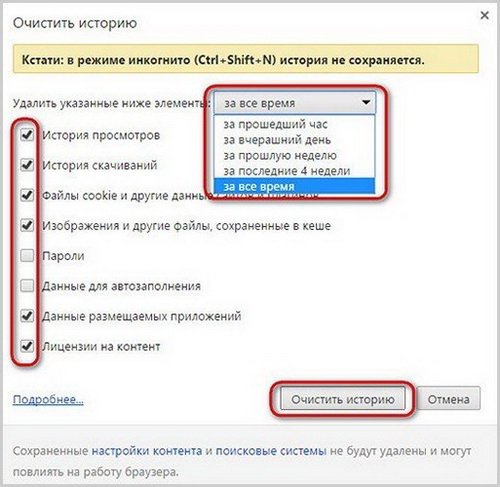
Если чистить историю регулярно и вовремя обновлять Mozilla Firefox, то в будущем вы избежите возможных лагов, которые частенько возникают, если пользователь забывает ее удалять. Соответственно, браузер будет работать шустрее и качественнее.

 Опубликовано в
Опубликовано в  Метки:
Метки: 
 (+1 баллов, 1 оценок)
(+1 баллов, 1 оценок)